Jak nastavit Molnus cloud pro vaši fotopast
NÁVOD: Jak nastavit Molnus cloud pro vaši fotopast
Pořídili jste si fotopast s cloudem, ale tápete v jeho nastavení? Přečtěte si krokový obrázkový návod, který vám se vším pomůže.
Předem je nutné napsat, že Molnus zatím podporuje pouze fotopast MG984 a BG310-M.
Výhody používání cloudu
Položme si základní otázku, proč vlastně cloud používat? Fotopasti se prodávají 10 let a šlo to i bez cloudu.
Odpověď je stručná. Cloud můžete, ale nemusíte využít. Pokud jej ale nevyužijte, okrádáte se o jedinečnou možnost, kterou vám nabízí pouze ty nejlepší fotopasti na trhu – jednoduché a hlavně rychlé nastavení!
Pokud cloud využijte, odpadnou problémy se:
- zakládáním e-mailu pro odesílání fotografií,
- nekonečným bojem s nastavením
- a jinými záludnostmi.
Cloud je zkrátka něco navíc, co dostáváte v ceně fotopasti. Jeho používání je přitom zdarma. Tak proč si neulehčit trochu život?
Pojďme se podívat, jak jednoduché to ve skutečnosti je. Připravili jsme pro vás velmi stručný návod, jak vše nastavit.
Pro jednoduchost si postup rozdělíme na dvě fáze:
1. fáze: Spuštění fotopasti a nastavení údajů
Vložte vše potřebné
Vložte do fotopasti baterie, SIM kartu a SD kartu (součást dodávky).
Vyčkejte
Vyčkejte na zobrazení síly signálu.
Vstupte do menu
Vstupte do MENU stejnojmennou klávesou.
V menu vyberte záložku s ikonou vysílače. Zvolte Poslat do – Molnus, Režim. Ode – Odeslat. A potvrďte.
Tímto vyberete odeslání fotek na cloud (Molnus) s okamžitým odesláním fotografií.
Nastavení přístupových údajů na internet
Označte, jak je zobrazeno na předchozím obrázku Poslat do – Molnus a stiskněte klávesu OK. Pomocí virtuální klávesnice zadejte pro T-mobile:
- APN: internet.t-mobile.cz
- Účet: gprs
- Heslo: gprs
Pokud používáte O2 nebo Vodafone, je APN: internet, účet a heslo nevyplňujte. Nastavení uložte na virtuální obrazovce klávesou save (není zde zobrazeno).
Další nastavení v menu
V menu vyberte záložku se symbolem čtverečku, ve výběru sjeďte šipkou dolů na nabídku Verze a stiskněte tlačítko OK. Zobrazí se informace o fotopasti. Opište si IMEI a Control Code.
Tyto údaje budou potřeba zadat v Molnusu po vytvoření účtu. Můžete je rovněž zadat přímo z LCD obrazovky fotopasti, až bude třeba.
2. fáze: Vytvoření účtu na Molnusu
Druhým a zároveň posledním krokem je vytvoření účtu na cloudu Molnus.
Registrace
Nejprve klikněte na tlačítko Register v pravém horním rohu.
Vyplňte údaje:
- E-mail: Váš e-mail, pod kterým se budete přihlašovat.
- First name, Last name: Křestní jméno a příjmení.
- Phone: Číslo mobilního telefonu.
- Street address: Ulice.
- Postal code, City: PSČ, město.
- Country: Země.
- Password: Heslo.
- Repeat password: Potvrzení hesla.
Nezapomeňte dole potvrdit dvě zatržítka. Jedná se o zpracování osobních údajů a podmínky používání cloudu. Nakonec klikněte na tlačítko Register.
Oznámení o úspěšné registraci
Nyní vám zaslal Molnus do e-mailu, který jste uvedli při registraci, ověřovací číslo, které použijete pro ověření. Nyní napište vaši e-mailovou adresu do řádku Username a níže do řádku Password heslo. Klikněte na tlačítko Login.
Verifikační kód
Zobrazí se Enter your activation code, který naleznete ve vašem e-mailu. Opište ověřovací číslo do řádku Verification code a potvrďte tlačítkem Verify.
Zkontrolujte e-mail
Zde můžete vidět, jak vypadá e-mail, který zaslal Molnus při registraci.
Dokončení aktivace účtu
Pokud vidíte toto okno s nadpisem Account activated (účet aktivovaný), klikněte na tlačítko Continue (pokračovat), téměř máte hotovo. Nyní stačí přidat fotopast a můžete si užívat toto geniální řešení.
Domovská stránka cloudu
Nyní se nalézáte na domovské stránce cloudu Molnus. Zatím je domovská stránka prázdná, nemáte zde přiřazenou žádnou fotopast. Pro přidání fotopasti stiskněte tlačítko Register camera.
Přidání fotopasti
- Camera name: Zde si můžete libovolně pojmenovat fotopast, například podle lokality.
- Model: Zde vyberte zakoupený model fotopasti, v našem případě MG984-30M.
- IMEI: Vepište IMEI, které jste si dříve zapsali.
- Control code: Vepište control code, který jste si dříve zapsali.
- Region: Europe.
- Phone number: Mobilní číslo SIM karty vložené ve fotopasti ve formátu +420xxxxxxxxx.
Pro uložení fotopasti klikněte na tlačítko Register.
Nastavení fotopasti
Po uložení fotopasti se zobrazí domovská stránka, kde už vidíte Camera list s možností vstupu do nastavení fotopasti. Klikněte na tlačítko Settings.
Co všechno lze v cloudu dělat
Nyní již máte vše hotovo. Molnus zatím od fotopasti nedostal žádnou fotku, což se v dalším kroku změní. Nyní se podívejme, co vlastně můžete udělat v tomto okně. Ve sloupci General máme k editování:
- Name: Pojmenování fotopasti,
- Model: Výběr modelu
- a zatržítko SMS Control: dálkovou správu pomocí SMS.
Pokud zatrhneme zatržítko a vypíšeme mobilní číslo SIM karty ve fotopasti do řádku Camera phone number, budeme moci fotopast na dálku přenastavit.
Sloupec Photo & Video
Pomocí druhého sloupečku Photo & Video můžeme přenastavit pomocí rozevírací nabídky téměř všechny parametry fotopasti. V uživatelské příručce jsou všechny tyto funkce popsané.
Vždy vše kontrolujte
Pokud se rozhodnete některou položku změnit, pamatujte, že Molnus vždy posílá na fotopast celou tuto tabulku. Před odesláním si pečlivě zkontrolujte, co vše se změní. Odeslání provedete kliknutím na tlačítko Save settings and send to camera.
Zpoplatnění SMS zpráv
Dálková správa odesílá z Molnusu SMS zprávy. Tyto zprávy jsou zpoplatněny a jedna SMS stojí 2 kredity. Při aktivaci vám Molnus dá zdarma 300 kreditů. Pokud tyto vypotřebujete a budete chtít dálkovou správu nadále využívat, musíte si kredity dobít.
Příjem první fotografie
Nyní zapněte fotopast do režimu ON. Fotopast pořídí snímek, uloží jej na SD kartu a za pár okamžiků jej uvidíte v Molnusu.

Autor článku: www.eshop-fotopasti.cz


 Přihlášení
Přihlášení
 Registrace
Registrace













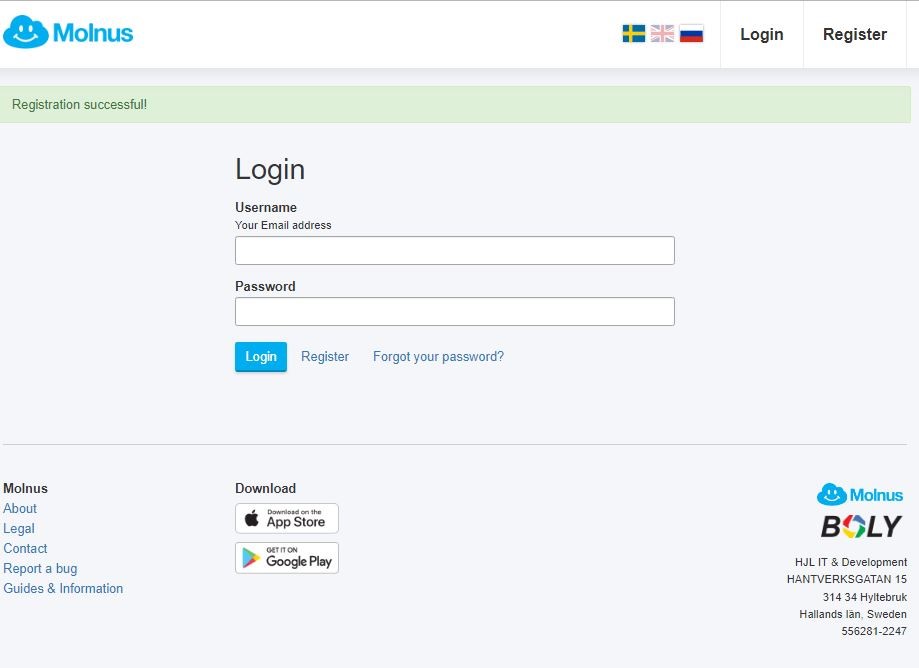







 Informace
Informace